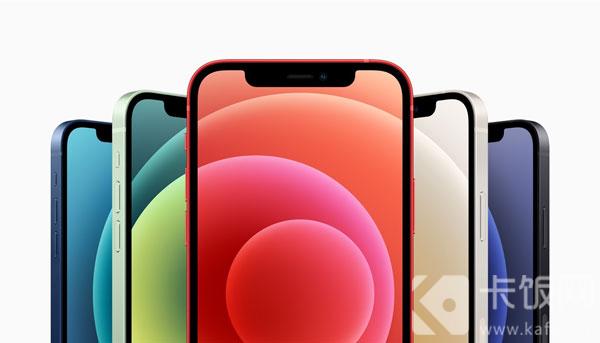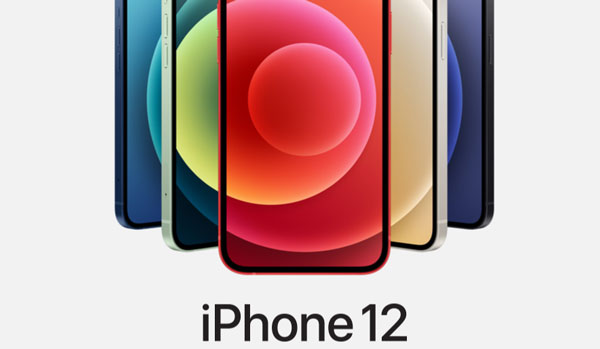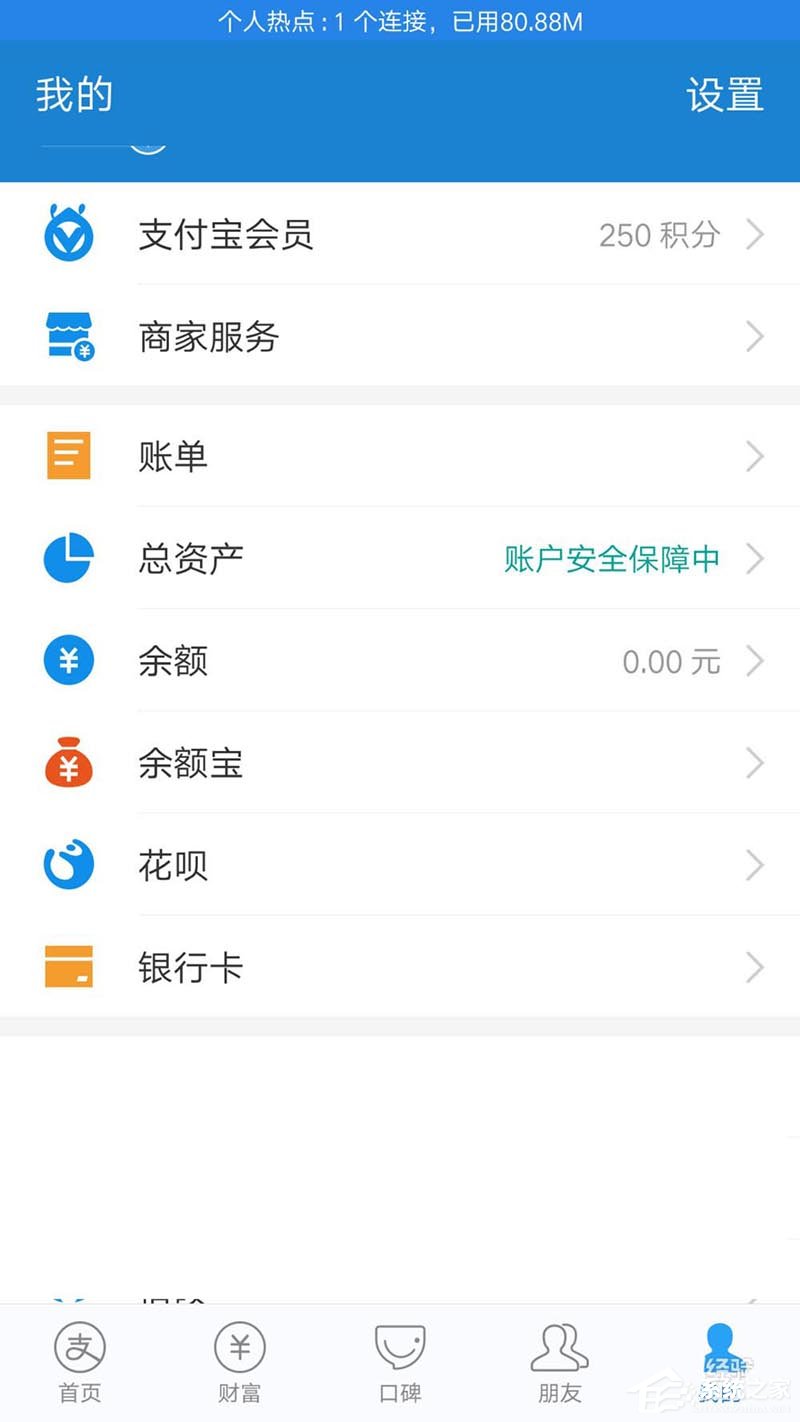Sketch是一款专业的绘图工具,为设计师量身定制,界面美观,工具功能强大。创建漂亮的图形可能具有挑战性,您需要的是一个设计良好的应用程序。这次小编将向大家展示如何使用Sketch绘制3D球体。
一、创建画板+镂空球体
1.快捷键A,创建画布800*600
2、使用快捷键O绘制一个直径为340的圆,Fills为放射状渐变填充,颜色值为(#E2CFFF-#84739D-#403055),如下图:
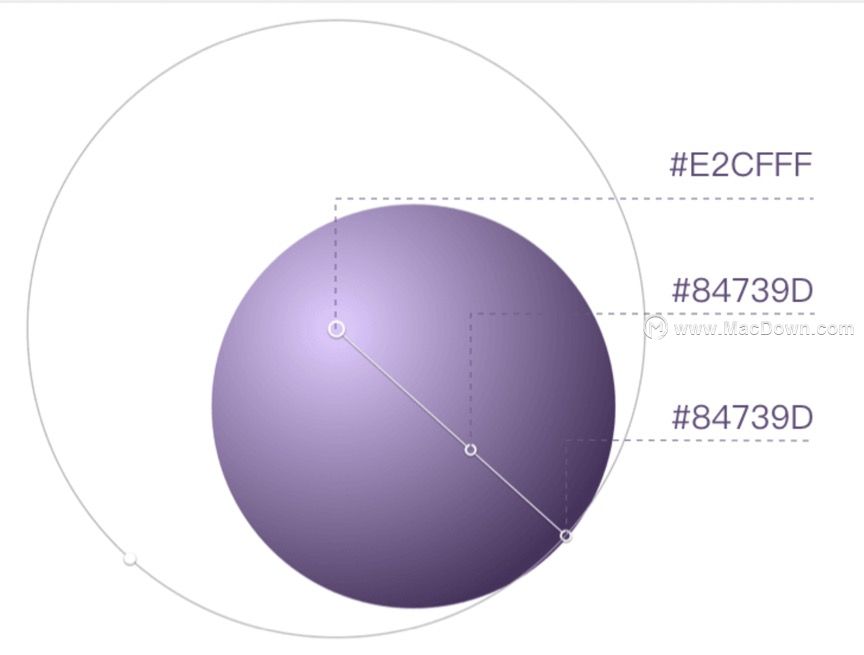
3、使用快捷键O先画一个椭圆(160*112),旋转角度55,然后复制两个右一个下,调整位置,选中这四个图形,执行剪切命令,得到一个空心圆如下图:
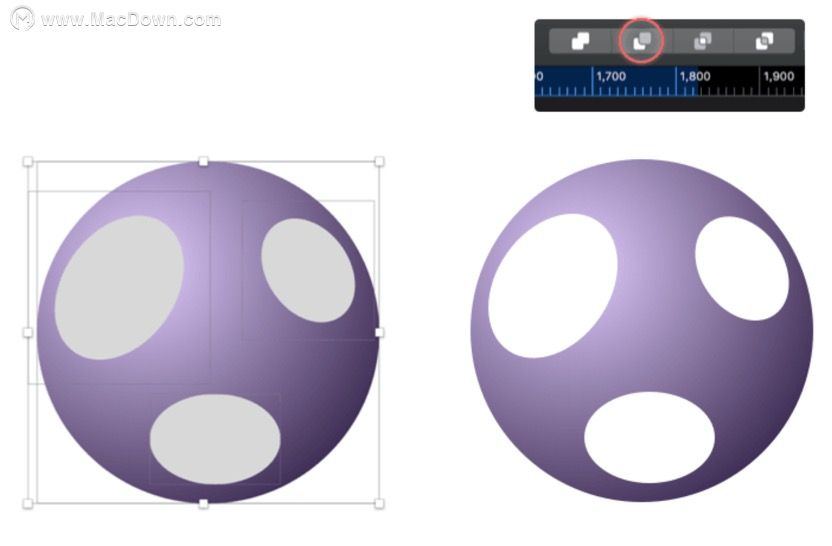
二、创建小球体
1、然后我们画一个直径为230的圆,颜色用放射状渐变填充,颜色值为(#FFFFFF-#F9B5B5-#F15454)。该图层放置在大圆圈下方,如下图:
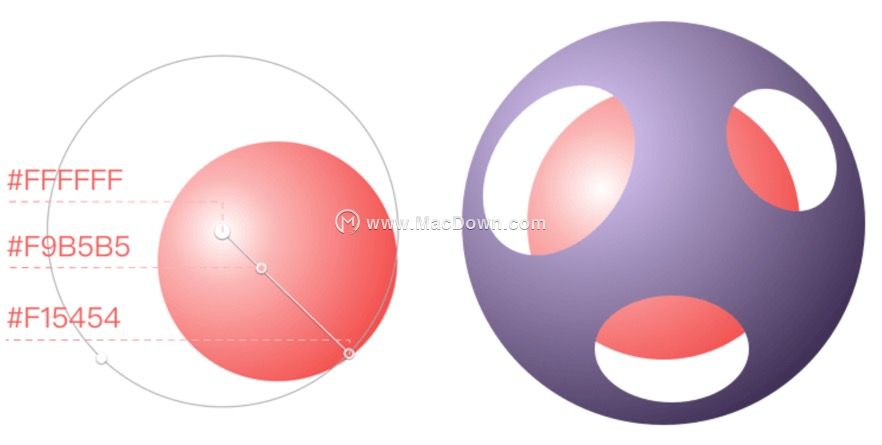
2、形状大致成型了,接下来我们开始塑造球的体积,即球的厚度。首先,画一个圆,然后再画一个。通过剪切,我们得到需要的形状,如下图:
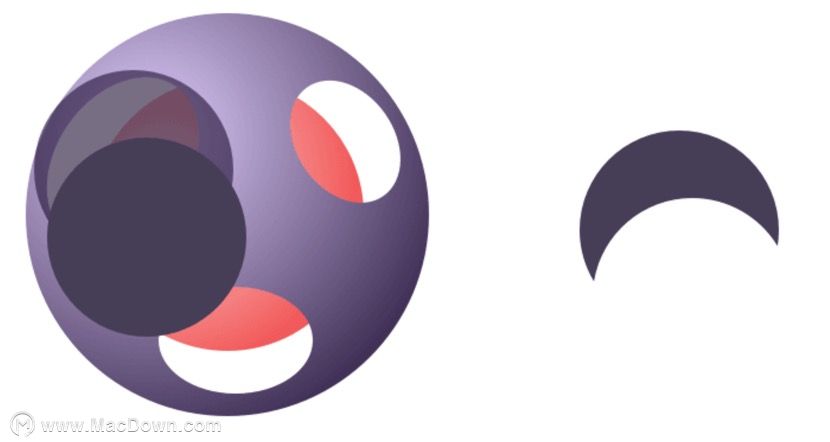
3.看起来有点奇怪,不要惊慌,先改变它的图层位置,放在小圆圈下面,画一个线性渐变。颜色值为(#CDA7E2-#5E0000)如下图:
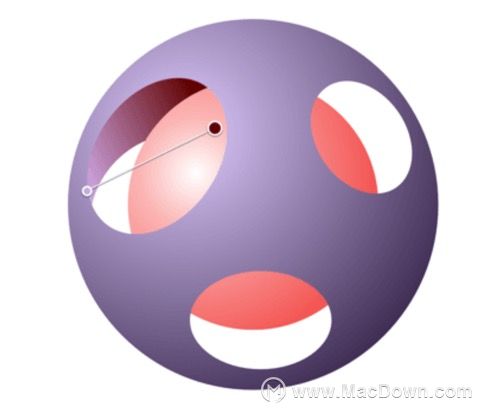
4、如果长得有点像,那就复制出来放置另外两个位置,稍微调整一下颜色,离完成就不远了!
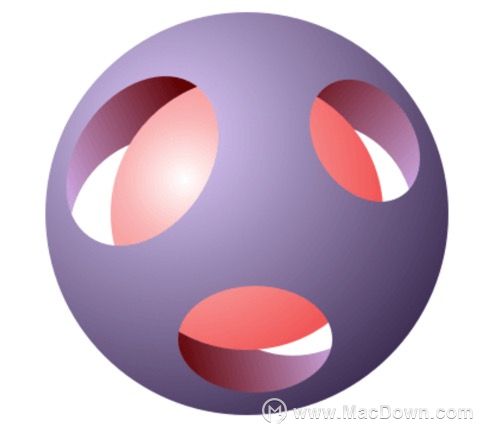
三、细节塑造
1.给球体添加光线,使表面看起来更光滑、更半透明。还是圆的,对吧!只需使用快捷键O画一个318的正圆,颜色为白色径向渐变,透明度从(25%-0%)
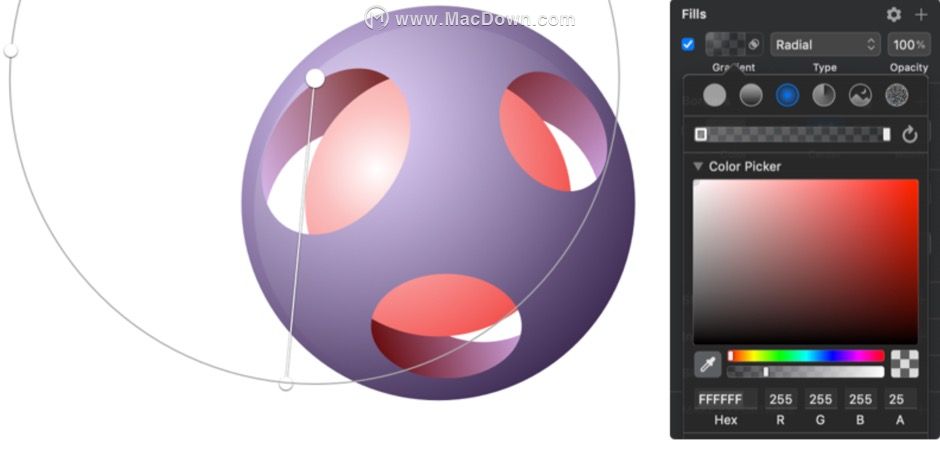
2. 继续给小圆圈添加光泽表面。如图所示,光源方向进入左上角。因为小圆在里面,受光面积稍小,只有上半部分,所以只剩下半圆了。颜色为白色放射状。渐变,透明度从(100%-0%)
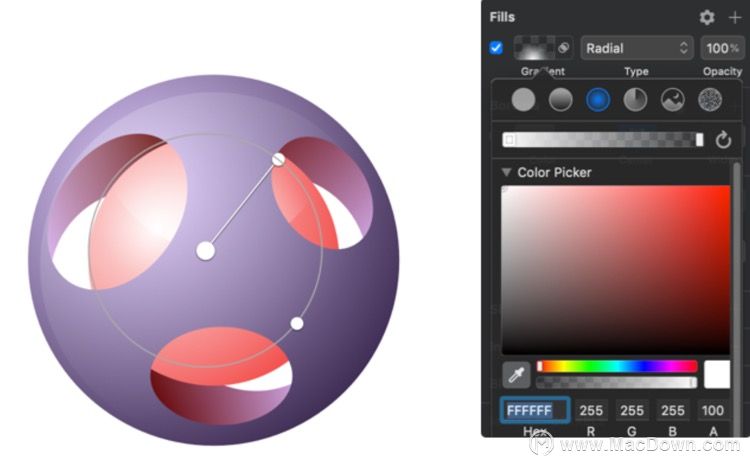
3.还是习惯,换个背景,加个投影,哈哈哈,随心所欲!
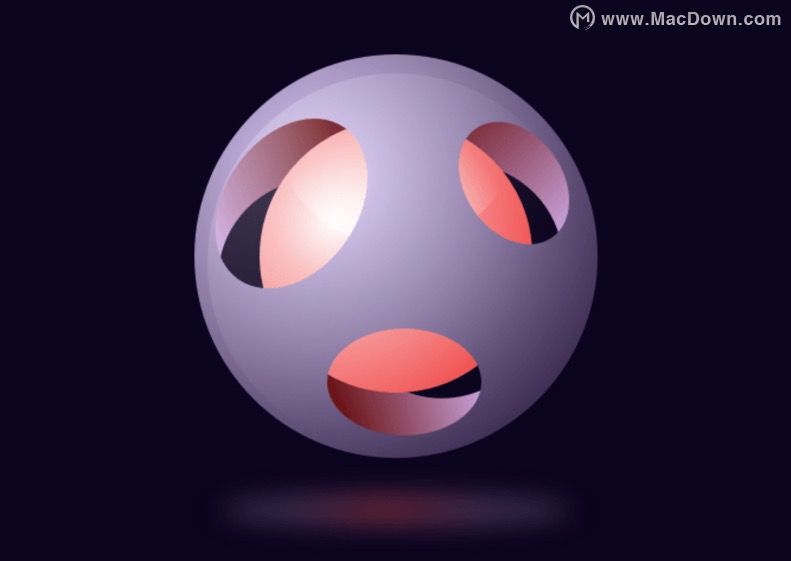
以上是小编为您带来的Sketch实例教程:绘制3D球体。还有更详细实用的功能以及相关软件sketch等Mac软件。请访问Macdown.com 亲自探索。